
On yhä vaikeampaa löytää tietokoneita tai kannettavia tietokoneita, joissa on DVD -soitin. Tämä tekee sen lähes mahdottomaksi katso sisältöä vanhoista DVD -levyistämme ja muista saamistamme DVD -levyistä.
Teknologisen kehityksen vuoksi voit kuitenkin tarkastella ja muuntaa suosikkitietosi .VOB- tai DVD_TS -tiedostoiksi myöhempää käyttöä varten Windows 10 -käyttöjärjestelmässäsi. Mutta saatat ihmetellä, miten toistaa tai muuntaa .VOB- tai DVD Video_TS -tiedostoja Windows 10: ssä.
Älä huoli, alla selitämme kaiken, mitä sinun tarvitsee tietää .VOB- tai DVD Video_TS -tiedostoista. Lisäksi se kertoo, kuinka voit toistaa, katsella ja muuntaa .VOB -videotiedostoja Windows 10: ssä.
Indeksi()
Miksi en voi toistaa VOB- tai DVD Video_TS -tiedostoja Windows 10: ssä?
Sisään Windows 10 .VOB -muoto ja DVD Video_TS perustuvat MPEG -muotoasetuksiin. Siksi, jos Windows 10 -käyttöjärjestelmässäsi ei ole MPEG -kooderia ja -dekooderia asennettuna, et voi toistaa sitä tai muuntaa tiedostoja.
Kuinka voin toistaa VOB -tiedostoja Windows Media Playerissa?
VOB -tiedostojen toistaminen Windows 10: ssä voi aiheuttaa ongelmia, jos tiedostot ovat koodekit tarvitsemasi käyttöjärjestelmä ei tue niitä. Siksi, jos haluat toistaa VOB -tiedostoja Windows 10: ssä, on useita ratkaisuja sen tekemiseen.
Seuraavaksi näemme käytännöllisimmät ja yksinkertaisimmat menetelmät VOB- tai DVD Video_TS -tiedostojen toistamiseksi tai muuntamiseksi Windows 10: ssä.
1. Toista tai muunna VOB -tiedostoja Windows Media Player 11/12 VOB Codecilla
On olemassa useita koodekkityyppejä, joiden avulla voit toistaa tai muuntaa tiedostomuodon onnistuneesti, mutta koodekki kuitenkin k-lite se on suorin tapa.
Tämän koodekin voi ladata sivustolta ilmainen koodekki Verkossa. Tämän ratkaisun avulla voit myös toistaa ja muuntaa VOB -tiedostoja asentamatta kolmannen osapuolen ohjelmistoja.
2. Toista VOB -tiedostoja Windows 10: ssä Wondershare UniConverter -ohjelmalla
Hyvä ammattimainen ohjelmisto, kuten Wondershare UniConverter Sen avulla voit avata VOB-tiedostoja Windows 10: ssä ja toistaa ne vaivattomasti.
Seuraavaksi tiedät yksinkertaisella ja käytännöllisellä tavalla, kuinka avata Wondershare VOB Player.
- Ensinnäkin lataa suoraan netistä ilmaiseksi Wondershare UniConverter -ohjelmisto Windows 10: ssä.
- Avaa ladattu tiedosto ja asenna se tietokoneellesi.
- Asennuksen jälkeen voit avata tämän ohjelmiston ja napsauttaa sitten ”Muuttua”.
- Nyt sinun on napsautettava ”+ Lisää tiedostoja” -painiketta, jonka avulla voit selata ja lisätä järjestelmässäsi esitetyn VOB -videon.
On huomattava, että voit myös vetää ja pudottaa tiedoston suoraan käyttöliittymään.
3. Muunna VOB -tiedostot Windows 10: ksi Wondershare UniConverterin avulla
Wondershare UniConverter -ohjelmisto toimii erinomainen videon muuntotyökalu. Joka tukee tiedostojen muuntamista monenlaisiin tiettyihin muotoihin Windows 10: ssä.
Joten ottaaksesi käyttöön VOB -tiedostot Windows 10: ssä sinun on muunnettava se tiettyyn laitemuotoon. Lisäksi käsitelty tiedosto toistetaan järjestelmässäsi ilman ongelmia. Seuraavaksi esittelemme sinulle, miten voit muuntaa VOB -tiedostosi yksinkertaisella tavalla tämän upean ohjelman avulla.
Vaiheet VOB: n muuntamiseksi Windows 10: ksi Wondershare UniConverterin avulla
Näiden yksinkertaisten vaiheiden avulla voit helposti muuntaa .VOB- tai DVD Video_TS -tiedostosi Windows 10 -yhteensopiviksi tiedostoiksi, joten:
- Käynnistä ensin Wondershare UniConverter Windows 10 -järjestelmässäsi.
- Napsauta painiketta ”+ Lisää tiedostoja”Lataa Muunna -osiosta paikalliset VOB -videosi.
- Nyt lisättyjä tiedostoja voidaan muokata napsauttamalla yhtä muokkauskuvaketta pikkukuvan alla.
- Avaa välilehden asetukset ”Muunna kaikki tiedostot”Ja tuettujen muotojen luettelo näkyy ponnahdusikkunassa.
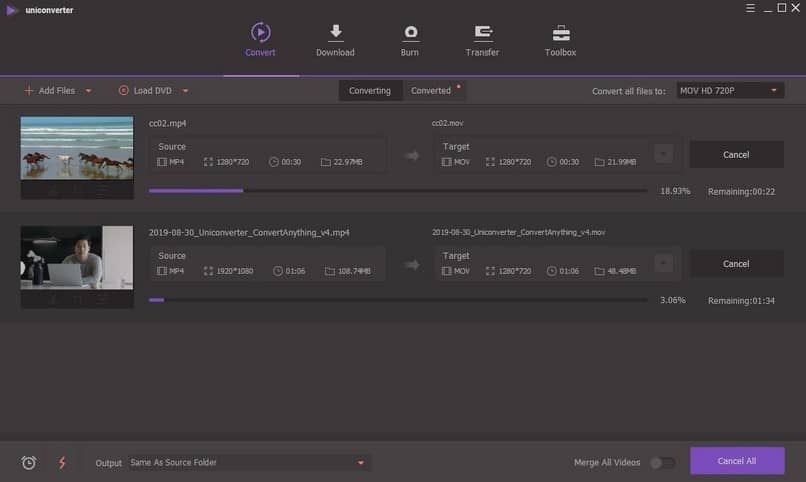
- Valitse yksi Windows 10 -tuetuista muodoista, kuten MP4.
- Valitse muunnettavan tiedoston kuvanlaatu.
- Lopuksi sinun on valittava kuvake ”Muuttua”.
Toivomme, että nämä yksinkertaiset menetelmät opastavat sinua, jotta voit oppia tekemään niin toistaa tai muuntaa VOB- tai DVD Video_TS -tiedostoja Windows 10 -yhteensopivissa tiedostoissa. Voit myös yhdistää useita VOB -tiedostoja yhdeksi ja muuntaa ne. Saatat myös olla kiinnostunut siitä, miten voit poistaa väliaikaiset tiedostot Windows 10 -latauskansiosta automaattisesti napsauttamalla tätä.